手机照片怎么马赛克 手机图片编辑软件如何打马赛克
日期: 来源:贝斯特安卓网
在如今社交媒体充斥着各种照片的时代,保护个人隐私显得尤为重要,而马赛克技术便成为了一种常见的方法,用来模糊照片中的敏感信息。在手机图片编辑软件中,打马赛克的操作也变得越来越简单,只需几个简单的步骤就可以轻松实现。在这个信息爆炸的时代,学会如何使用手机图片编辑软件打马赛克已经成为了一项必备的技能。
手机图片编辑软件如何打马赛克
操作方法:
1.以小编红米手机为例 ,
首先打开手机桌面上的“相册”
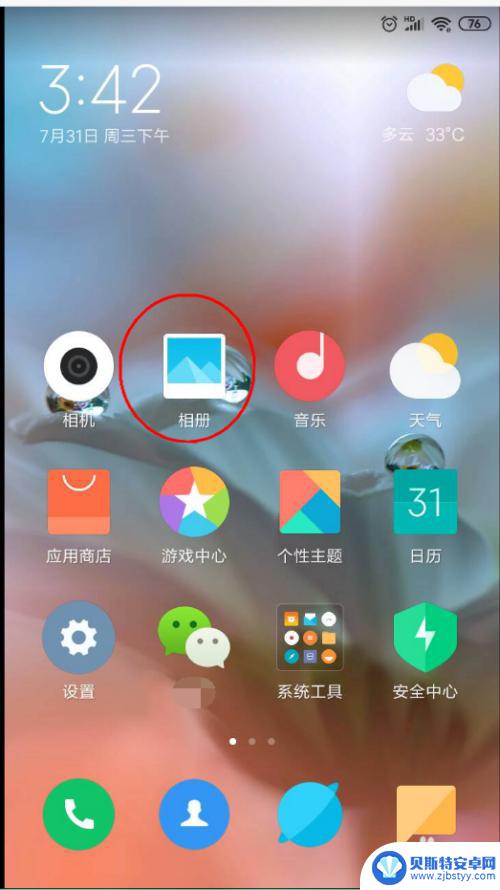
2.相册打开后,选择需要处理的照片单击打开
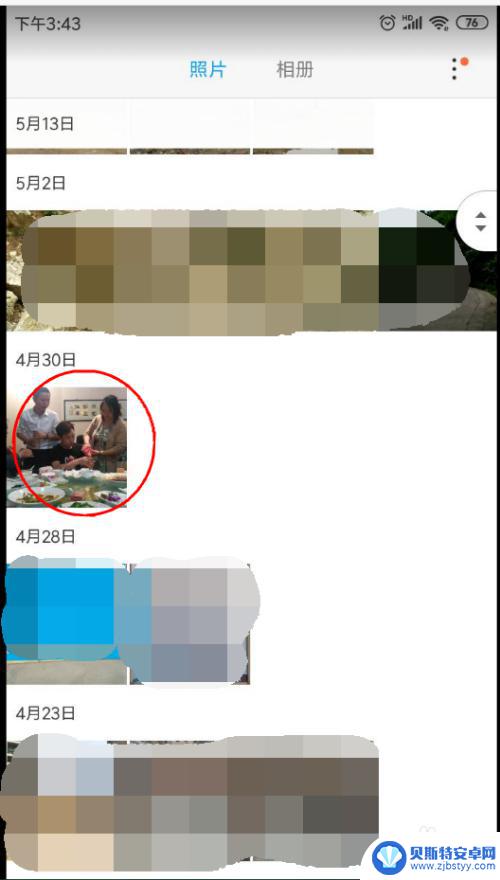
3.图片打开后,如下图,打开红圈处的“美化”按钮。

4.会在下方出现一排工具按钮,用手指往左滑动。
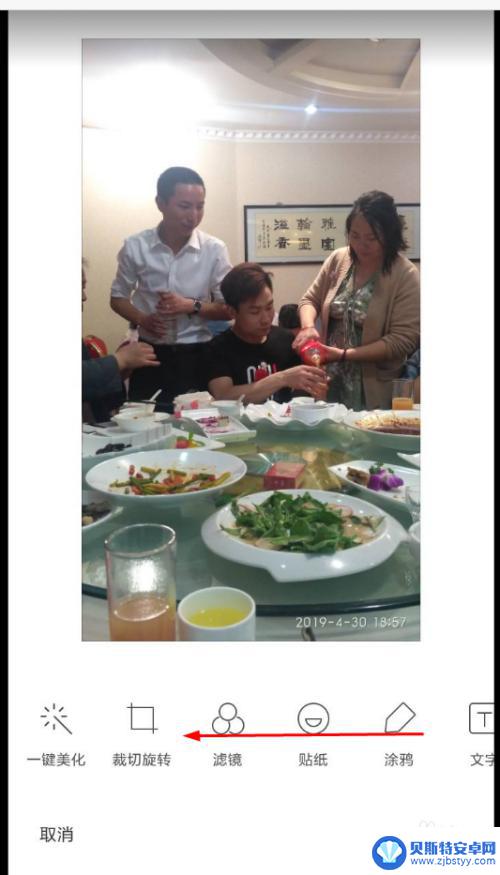
5.如下图,找到“马赛克”按钮点击。
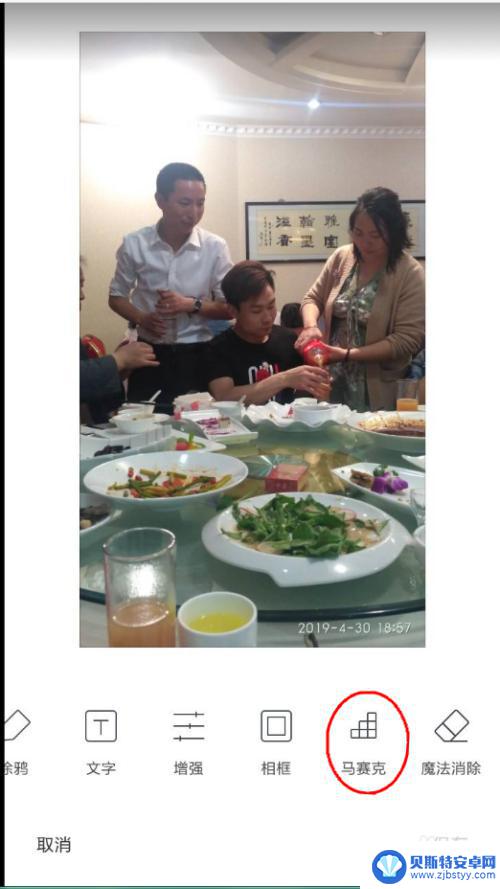
6.如下图,先在下方选择类型,比如我们选择红圈位置的雾状效果。 然后左右调整画笔大小,拖动红色箭头指的小圆球来调整。
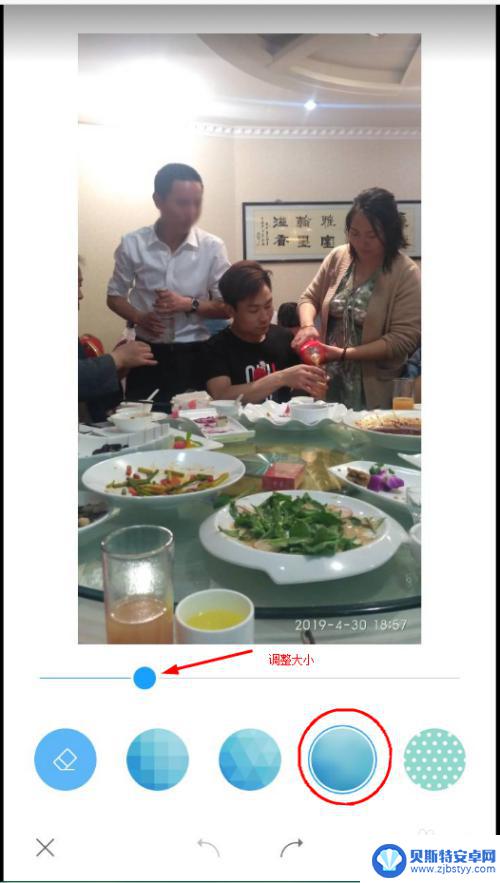
7.然后用点击图片上需要打马赛克的位置,如下图,我点击图个三个人物面部。
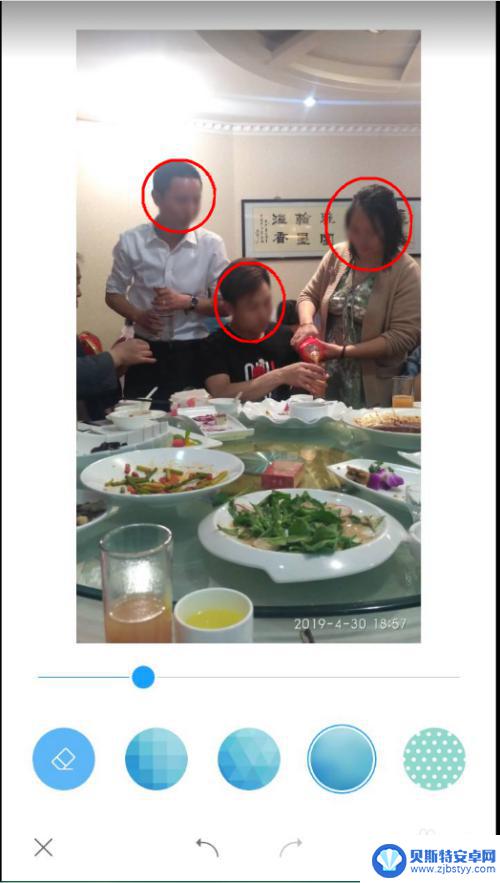
8.还可以换其它类型的马赛克效果,比如下图。选择下方红圈处的类型,再点击图片中间的人物面部,就可以看到效果。
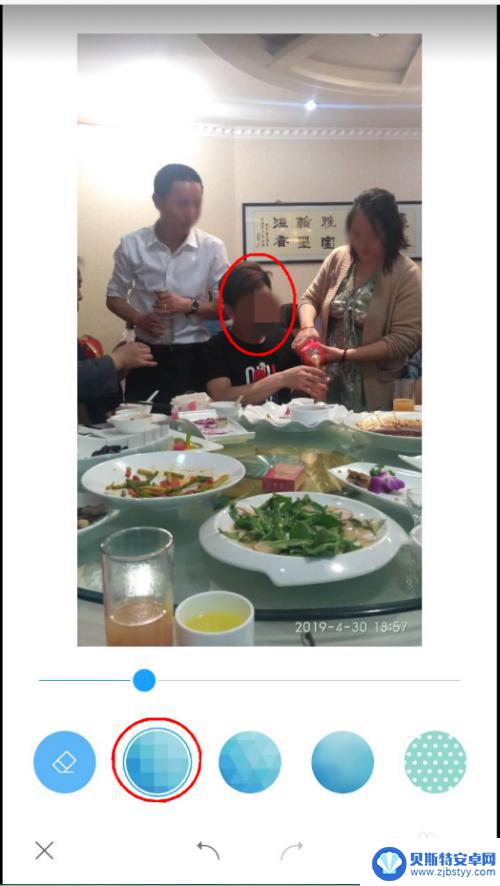
9.弄好了,现在点击右下角的“对号”如下图。
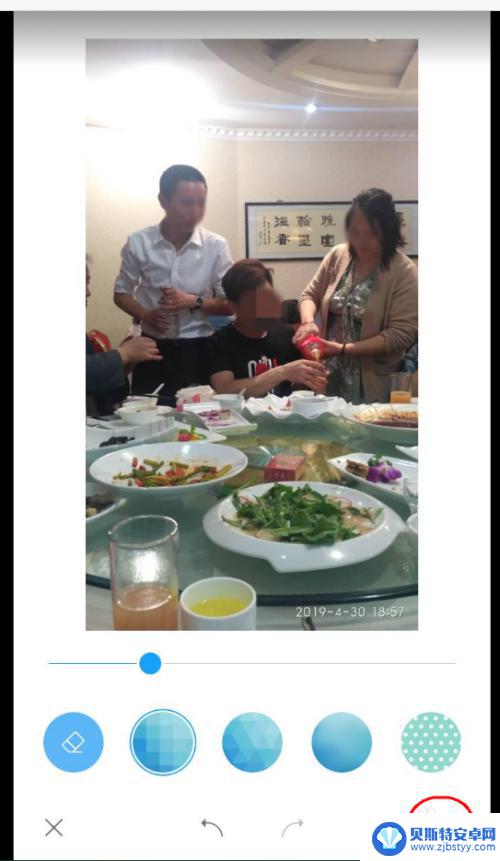
10.然后点击右下角的“保存”
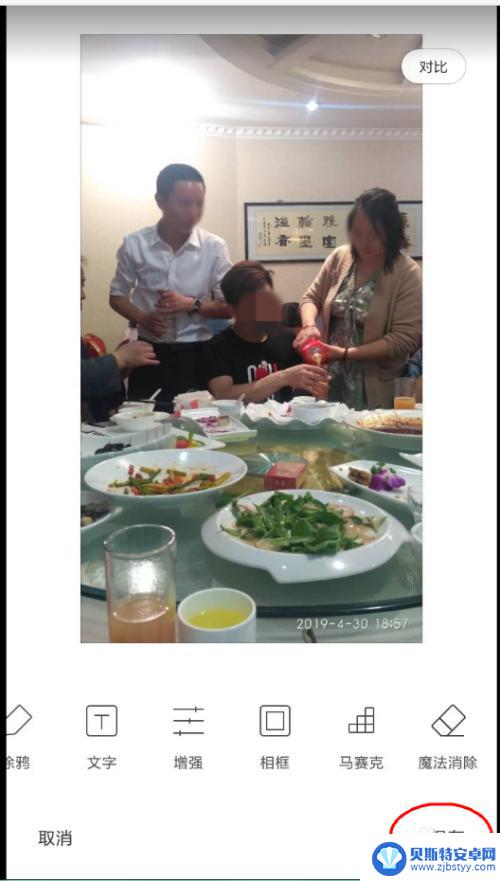
11.保存完成,如下图。这样就整个过程操作完成了,感谢伙伴们观看!
 11此文章未经授权抓取自百度经验
11此文章未经授权抓取自百度经验以上就是手机照片怎么马赛克的全部内容,有出现这种现象的小伙伴不妨根据小编的方法来解决吧,希望能够对大家有所帮助。












